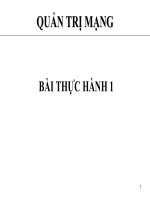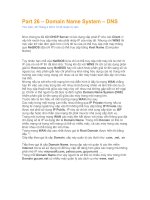Giáo án - Bài giảng học tập công nghệ thông tin: Macromedia Flash 8
Bạn đang xem bản rút gọn của tài liệu. Xem và tải ngay bản đầy đủ của tài liệu tại đây (660.62 KB, 21 trang )
Macromedia Flash 8
Macromedia Flash 8
MỘT SỐ
MỘT SỐ
KIẾN THỨC CƠ BẢN
KIẾN THỨC CƠ BẢN
Nguyễn Trọng Thanh Giang
Nguyễn Trọng Thanh Giang
Trung tâm GDTX huyện Bắc Yên
Trung tâm GDTX huyện Bắc Yên
CÔNG CỤ
CÔNG CỤ
CÔNG CỤ
CÔNG CỤ
1. Arrow Tool (V)
1. Arrow Tool (V)
: dùng chọn, drag, sắp đặt các đối
: dùng chọn, drag, sắp đặt các đối
tượng vẽ. Trong đó có 3 lựa chọn là hiện ra ở dưới
tượng vẽ. Trong đó có 3 lựa chọn là hiện ra ở dưới
thanh công cụ khi chọn Arrow tool.
thanh công cụ khi chọn Arrow tool.
-
-
Snap to objects
Snap to objects
: các đối tượng vẽ sẽ bám dính vào
: các đối tượng vẽ sẽ bám dính vào
lưới hoặc các đối tượng gần
lưới hoặc các đối tượng gần
kế khi di chuyển, quay, co dãn.
kế khi di chuyển, quay, co dãn.
-
-
Smooth
Smooth
: làm mềm các đường và hình dạng đơn
: làm mềm các đường và hình dạng đơn
giản.
giản.
-
-
Straighten
Straighten
: làm thẳng các đường và hình dạng đơn
: làm thẳng các đường và hình dạng đơn
giản.
giản.
CÔNG CỤ
CÔNG CỤ
2. Sub select tool (A):
2. Sub select tool (A):
dùng chọn đối tượng, thành phần
dùng chọn đối tượng, thành phần
của hình.
của hình.
3. Line Tool (N):
3. Line Tool (N):
dùng vẽ đường thẳng.
dùng vẽ đường thẳng.
4. Lasso Tool (L):
4. Lasso Tool (L):
chọn đối tượng làm việc với các tính năng đặc
chọn đối tượng làm việc với các tính năng đặc
biệt hơn.(chọn xong double click).Trong đó có 3 lựa chọn là:
biệt hơn.(chọn xong double click).Trong đó có 3 lựa chọn là:
-
-
Magic wand
Magic wand
: dùng chọn các đối tượng với vùng có hình
: dùng chọn các đối tượng với vùng có hình
dạng bất kỳ.
dạng bất kỳ.
-
-
Magic wand properties
Magic wand properties
: xác lập các thuộc tính cho
: xác lập các thuộc tính cho
Magic wand
Magic wand
-
-
Polygon mode
Polygon mode
: dùng chọn các đối tượng theo được đa
: dùng chọn các đối tượng theo được đa
giác bất kỳ.
giác bất kỳ.
CÔNG CỤ
CÔNG CỤ
5. Text Tool (T):
5. Text Tool (T):
công cụ dùng tạo văn bản (muốn
công cụ dùng tạo văn bản (muốn
xuống dòng nhấn Enter).
xuống dòng nhấn Enter).
6. Pen Tool (P):
6. Pen Tool (P):
dùng tạo các nét thẳng hoặc cong.
dùng tạo các nét thẳng hoặc cong.
7. Oval Tool (O):
7. Oval Tool (O):
dùng vẽ hình tròn hoặc Ellipse.
dùng vẽ hình tròn hoặc Ellipse.
8. Rectangle Tool ®:
8. Rectangle Tool ®:
dùng vẽ hình vuông hoặc hình
dùng vẽ hình vuông hoặc hình
chử nhật: chỉ có 1 lựa chọn là Round Rectangle
chử nhật: chỉ có 1 lựa chọn là Round Rectangle
radius: dùng định góc tròn cho hình (Corner radius)
radius: dùng định góc tròn cho hình (Corner radius)
CÔNG CỤ
CÔNG CỤ
9. Pencil Tool (Y):
9. Pencil Tool (Y):
dùng vẽ đường bằng tay. Có 1 lựa
dùng vẽ đường bằng tay. Có 1 lựa
chọn là Pencil Mode, khi chọn thì sẻ hiện ra 3 lựa
chọn là Pencil Mode, khi chọn thì sẻ hiện ra 3 lựa
chọn nữa gồm có:
chọn nữa gồm có:
-
-
Straighten
Straighten
: vẽ đường thẳng trơn_gấp khúc;
: vẽ đường thẳng trơn_gấp khúc;
-
-
Smooth
Smooth
: vẽ đường mềm mại_cong;
: vẽ đường mềm mại_cong;
-
-
Ink
Ink
: không làm gì với nét vẽ.
: không làm gì với nét vẽ.
CÔNG CỤ
CÔNG CỤ
10. Brush ( B ):
10. Brush ( B ):
Vẽ theo nét cọ. Gồm có
Vẽ theo nét cọ. Gồm có
-
-
Brush mode
Brush mode
:
:
-
-
Paint normal
Paint normal
: vẽ trên vùng làm việc(đè);
: vẽ trên vùng làm việc(đè);
-
-
Paint Fills
Paint Fills
: vẽ các vùng có thể tô màu nhưng không vẽ trên các
: vẽ các vùng có thể tô màu nhưng không vẽ trên các
đường nét;
đường nét;
-
-
Paint behind
Paint behind
: vẽ quanh các đối tượng, không đè, chỉ vẽ dưới
: vẽ quanh các đối tượng, không đè, chỉ vẽ dưới
các hình;
các hình;
-
-
Paint inside
Paint inside
: vẽ bên trong vùng được tô màu, không vẽ đè lên
: vẽ bên trong vùng được tô màu, không vẽ đè lên
nét, nếu không có vùng tô màu thì vẽ không tác dụng;
nét, nếu không có vùng tô màu thì vẽ không tác dụng;
-
-
Paint selection
Paint selection
: chỉ vẽ bên trong vùng tô màu đã được chọn.
: chỉ vẽ bên trong vùng tô màu đã được chọn.
-
-
Brush size
Brush size
: chọn kích thước nét vẽ
: chọn kích thước nét vẽ
-
-
Brush shape
Brush shape
: chọn nét vẽ.
: chọn nét vẽ.
-
-
Lock fill
Lock fill
: bật tắt kiểu tô màu gradient.
: bật tắt kiểu tô màu gradient.
CÔNG CỤ
CÔNG CỤ
11. Ink Bottle Tool (S):
11. Ink Bottle Tool (S):
dùng thay đổi màu của nét bao
dùng thay đổi màu của nét bao
quanh hình (màu nét).
quanh hình (màu nét).
12. Paint Bucket Tool (K):
12. Paint Bucket Tool (K):
dùng tô màu các hình được
dùng tô màu các hình được
tạo ra từ đường viền (màu bên trong hình).
tạo ra từ đường viền (màu bên trong hình).
-
-
Gap size
Gap size
: chọn một cách tô trong hình:
: chọn một cách tô trong hình:
-
-
Don’t close gap
Don’t close gap
: hình không lỗ hở;
: hình không lỗ hở;
-
-
Close small gaps
Close small gaps
: hình có lổ nhỏ;
: hình có lổ nhỏ;
-
-
Close medium
Close medium
-
-
Close large gaps
Close large gaps
: hình có lỗ hở lớn;
: hình có lỗ hở lớn;
-
-
Lock fill
Lock fill
: bật tắt chế độ tô với kiểu màu Gradient
: bật tắt chế độ tô với kiểu màu Gradient
.
.
CÔNG CỤ
CÔNG CỤ
13. Dropper Tool (I):
13. Dropper Tool (I):
dùng cho phép lấy mẫu tô,
dùng cho phép lấy mẫu tô,
kiểu đường nét của 1 đối tượng rồi áp dụng mẫu tô đó
kiểu đường nét của 1 đối tượng rồi áp dụng mẫu tô đó
cho 1 đối tượng khác. (chọn 1 mẫu rồi quét vào 1
cho 1 đối tượng khác. (chọn 1 mẫu rồi quét vào 1
mẫu khác)
mẫu khác)
14. Hand Tool (H):
14. Hand Tool (H):
dùng di chuyển “bằng tay”
dùng di chuyển “bằng tay”
quanh vùng làm việc.
quanh vùng làm việc.
15. Zoom Tool (M, Z) :
15. Zoom Tool (M, Z) :
dùng phóng to, thu nhỏ vùng
dùng phóng to, thu nhỏ vùng
làm việc
làm việc
Enlarge: phóng to vùng làm việc.
Enlarge: phóng to vùng làm việc.
Reduce: thu nhỏ vùng làm việc.
Reduce: thu nhỏ vùng làm việc.
CÔNG CỤ
CÔNG CỤ
16. Eraser Tool (E) :
16. Eraser Tool (E) :
dùng xóa đường nét, vùng tô màu
dùng xóa đường nét, vùng tô màu
và các hình dạng.
và các hình dạng.
-
-
Eraser mode
Eraser mode
: chọn chế độ xóa:
: chọn chế độ xóa:
-
-
Erase normal
Erase normal
: xóa nét và màu tô;
: xóa nét và màu tô;
-
-
Erase fill
Erase fill
: chỉ xóa màu tô;
: chỉ xóa màu tô;
-
-
Erase lines
Erase lines
: chỉ xóa đường nét;
: chỉ xóa đường nét;
-
-
Erase selected fills
Erase selected fills
: chỉ xóa vùng tô màu đang chọn,
: chỉ xóa vùng tô màu đang chọn,
không xóa nét;
không xóa nét;
-
-
Erase inside
Erase inside
: xóa bên trong 1 vùng có tô màu, không
: xóa bên trong 1 vùng có tô màu, không
xóa nét.
xóa nét.
-
-
Faucet
Faucet
: xóa đường nét và vùng tô màu.
: xóa đường nét và vùng tô màu.
-
-
Eraser shape
Eraser shape
: chọn nét xóa
: chọn nét xóa
CÁC THAO TÁC CƠ BẢN
CÁC THAO TÁC CƠ BẢN
1.
1.
Thao tác chọn
Thao tác chọn
:
:
- Chọn thông thường: Click đâu chọn đó.
- Chọn thông thường: Click đâu chọn đó.
- Chọn đường nét và màu tô: Double click.
- Chọn đường nét và màu tô: Double click.
- Chọn bằng đường bao: chọn công cụ Arrow Tool,
- Chọn bằng đường bao: chọn công cụ Arrow Tool,
tạo đường bao khu vực chọn.
tạo đường bao khu vực chọn.
- Chọn nhiều: đè Shift trong khi click chọn.
- Chọn nhiều: đè Shift trong khi click chọn.
- Chọn tất cả: Ctrl + A.
- Chọn tất cả: Ctrl + A.
CÁC THAO TÁC CƠ BẢN
CÁC THAO TÁC CƠ BẢN
2. Thao tác copy
2. Thao tác copy
: chọn, Ctrl + C
: chọn, Ctrl + C
3. Thao tác dán
3. Thao tác dán
: thực hiện copy, thực hiện 1 trong:
: thực hiện copy, thực hiện 1 trong:
Ctrl + V: dán bình thường.
Ctrl + V: dán bình thường.
Ctrl + Shift + V: dán tại chổ.
Ctrl + Shift + V: dán tại chổ.
4. Nhân bản
4. Nhân bản
(Duplicating)
(Duplicating)
: chọn, Ctrl + D | đè Ctrl +
: chọn, Ctrl + D | đè Ctrl +
kéo chuột.
kéo chuột.
CÁC THAO TÁC CƠ BẢN
CÁC THAO TÁC CƠ BẢN
5. Xoá
5. Xoá
: chọn, Delete.
: chọn, Delete.
6. Di chuyển
6. Di chuyển
: chọn, drag | đè Shift + mũi tên (8
: chọn, drag | đè Shift + mũi tên (8
pixel)| mũi tên (1 pixel).
pixel)| mũi tên (1 pixel).
7. Nhóm
7. Nhóm
: chọn các đối tượng cần nhóm,
: chọn các đối tượng cần nhóm,
Modify\Group.
Modify\Group.
8. Bỏ nhóm
8. Bỏ nhóm
: chọn, Modify\Ungroup.
: chọn, Modify\Ungroup.
CÁC THAO TÁC CƠ BẢN
CÁC THAO TÁC CƠ BẢN
9. Phân đoạn
9. Phân đoạn
:
:
- Phân đoạn bằng hình vẽ: tạo các hình bên trong
- Phân đoạn bằng hình vẽ: tạo các hình bên trong
nhau, drag chúng tách nhau.
nhau, drag chúng tách nhau.
- Phân đoạn bằng đường: tạo hình, chọn công cụ
- Phân đoạn bằng đường: tạo hình, chọn công cụ
Pencil Tool, chọn Ink, vẽ cắt lát
Pencil Tool, chọn Ink, vẽ cắt lát
(slicing) qua hình ta được 2 hình phân đoạn.
(slicing) qua hình ta được 2 hình phân đoạn.
10. Kết nối các hình
10. Kết nối các hình
: (chỉ dùng cho hình trên cùng
: (chỉ dùng cho hình trên cùng
lớp, cùng màu và không có đường nét) Chọn 1 hình
lớp, cùng màu và không có đường nét) Chọn 1 hình
kéo lên hình kia, chúng sẽ kết nối thành 1.
kéo lên hình kia, chúng sẽ kết nối thành 1.
CÁC THAO TÁC CƠ BẢN
CÁC THAO TÁC CƠ BẢN
11. Thao tác trên hình
11. Thao tác trên hình
:
:
- Chuyển đường nét thành hình dạng có thể tô màu:
- Chuyển đường nét thành hình dạng có thể tô màu:
Modify\Shape\Convert lines to fills.
Modify\Shape\Convert lines to fills.
- Mở rộng vùng tô của 1 hình: Modify\Shape\Expand fill
- Mở rộng vùng tô của 1 hình: Modify\Shape\Expand fill
(expand: mở ra ngoài, Inset: mở vào trong, Distance: khoảng
(expand: mở ra ngoài, Inset: mở vào trong, Distance: khoảng
mở)
mở)
- Làm mềm đường biên của hình: Modify\Shape\Soften fill
- Làm mềm đường biên của hình: Modify\Shape\Soften fill
edges (Distance: khoảng cách giữa biên mềm và biên ngoài;
edges (Distance: khoảng cách giữa biên mềm và biên ngoài;
Step: số bước của biên mềm)
Step: số bước của biên mềm)
- Co dãn: Modify\Transform\Scale.
- Co dãn: Modify\Transform\Scale.
- Xoay: Modify\Transform\Rotate.
- Xoay: Modify\Transform\Rotate.
- Lật ngang dọc: Modify\Transform\Flip….
- Lật ngang dọc: Modify\Transform\Flip….
- Chỉnh tâm hình che phủ: Modify\Transform\Edit Center
- Chỉnh tâm hình che phủ: Modify\Transform\Edit Center
CÁC THAO TÁC CƠ BẢN
CÁC THAO TÁC CƠ BẢN
12. Đặt thuộc tính cho khung:
12. Đặt thuộc tính cho khung:
Modify\Movie hiện
Modify\Movie hiện
hộp thoại:
hộp thoại:
-
-
Frame rate
Frame rate
: chứa tốc độ hoạt cảnh cho frame
: chứa tốc độ hoạt cảnh cho frame
-
-
Dimension
Dimension
: kích thước ngang dọc cho frame
: kích thước ngang dọc cho frame
-
-
Match
Match
: khung vừa với máy in hoặc nội dung.
: khung vừa với máy in hoặc nội dung.
-
-
Background color
Background color
: chọn màu nền cho frame
: chọn màu nền cho frame
-
-
Rulers unit
Rulers unit
: chọn đơn vị đo trên thước làm việc
: chọn đơn vị đo trên thước làm việc
CÁC THAO TÁC CƠ BẢN
CÁC THAO TÁC CƠ BẢN
13. Thao tác văn bản
13. Thao tác văn bản
: chọn, menu Text chọn các
: chọn, menu Text chọn các
mục sau:
mục sau:
-
-
Font
Font
: chọn font.
: chọn font.
-
-
Size
Size
: chọn kích thước.
: chọn kích thước.
-
-
Style
Style
: chọn kiểu.
: chọn kiểu.
-
-
Align
Align
: canh biên.
: canh biên.
-
-
Tracking
Tracking
: co dãn cỡ chữ.
: co dãn cỡ chữ.
-
-
Character
Character
: hiện cửa sổ thành phần Character.
: hiện cửa sổ thành phần Character.
-
-
Paragraph
Paragraph
: hiện cửa sổ thành phần Paragraph.
: hiện cửa sổ thành phần Paragraph.
- Tách rời văn bản: chọn, Modify\Break Apart (có thể
- Tách rời văn bản: chọn, Modify\Break Apart (có thể
sửa từng ký tự, tô màu…
sửa từng ký tự, tô màu…
CÁC THAO TÁC CƠ BẢN
CÁC THAO TÁC CƠ BẢN
14. Canh biên
14. Canh biên
: cho hiện của sổ thành phần Align
: cho hiện của sổ thành phần Align
(Window\Panels\Align | Ctrl + K). Chọn 1 trong:
(Window\Panels\Align | Ctrl + K). Chọn 1 trong:
-
-
Align left edge
Align left edge
: canh các đối tượng có trục trái bằng nhau
: canh các đối tượng có trục trái bằng nhau
-
-
Align horizontal center
Align horizontal center
: canh các đối tượng có trục giữa
: canh các đối tượng có trục giữa
ngang bằng nhau
ngang bằng nhau
-
-
Align right edge
Align right edge
: canh các đối tượng có trục phải bằng
: canh các đối tượng có trục phải bằng
nhau
nhau
-
-
Align top edge
Align top edge
: canh các đối tượng có cạnh trên bằng
: canh các đối tượng có cạnh trên bằng
nhau
nhau
-
-
Align vertical center
Align vertical center
: canh các đối tượng có trục giứa
: canh các đối tượng có trục giứa
đứng bằng nhau
đứng bằng nhau
-
-
Align bottom edge
Align bottom edge
: canh các đối tượng có cạnh đáy bằng
: canh các đối tượng có cạnh đáy bằng
nhau
nhau
(còn nữa)
(còn nữa)
CÁC THAO TÁC CƠ BẢN
CÁC THAO TÁC CƠ BẢN
-
-
Distribute top edge
Distribute top edge
: canh cho khoảng cách giữa các cạnh
: canh cho khoảng cách giữa các cạnh
trên của các đối tượng bằng nhau
trên của các đối tượng bằng nhau
-
-
Distribute vertical center
Distribute vertical center
: canh cho khoảng cách giữa các
: canh cho khoảng cách giữa các
trục giữa ngang của các đối tượng bằng nhau
trục giữa ngang của các đối tượng bằng nhau
-
-
Distribute bottom edge
Distribute bottom edge
: canh cho khoảng cách giữa các
: canh cho khoảng cách giữa các
cạnh đáy của các đối tượng bằng nhau
cạnh đáy của các đối tượng bằng nhau
-
-
Distribute left edge
Distribute left edge
: canh cho khoảng cách giữa các cạnh
: canh cho khoảng cách giữa các cạnh
trái của các đối tượng bằng nhau
trái của các đối tượng bằng nhau
-
-
Distribute horizontal center
Distribute horizontal center
: cho khoảng cách giữa các trục
: cho khoảng cách giữa các trục
giữa đứng của các đối tượng bằng nhau
giữa đứng của các đối tượng bằng nhau
-
-
Distribute right edge
Distribute right edge
: canh cho khoảng cách giữa các cạnh
: canh cho khoảng cách giữa các cạnh
phải của các đối tượng bằng nhau
phải của các đối tượng bằng nhau
(còn nữa)
(còn nữa)
CÁC THAO TÁC CƠ BẢN
CÁC THAO TÁC CƠ BẢN
-
-
Match width
Match width
: tương tự như Align vertical center
: tương tự như Align vertical center
nhưng dựa trên đối tượng có bề ngang lớn nhất
nhưng dựa trên đối tượng có bề ngang lớn nhất
-
-
Match height
Match height
: tương tự như Align horizontal center
: tương tự như Align horizontal center
nhưng dựa trên đối tượng có bề cao lớn nhất
nhưng dựa trên đối tượng có bề cao lớn nhất
-
-
Match width and height
Match width and height
: tương tự như 2 cái trên
: tương tự như 2 cái trên
gộp lại
gộp lại
-
-
Space evenly vertically
Space evenly vertically
: canh cho khoảng cách giữa
: canh cho khoảng cách giữa
các đối tượng bằng nhau (không giữa trên trục giữa
các đối tượng bằng nhau (không giữa trên trục giữa
mà 2 bên cạnh) trên trục tung
mà 2 bên cạnh) trên trục tung
-
-
Space evenly horizontally
Space evenly horizontally
: canh cho khoảng cách
: canh cho khoảng cách
giữa các đối tượng bằng nhau (không giữa trên trục
giữa các đối tượng bằng nhau (không giữa trên trục
giữa mà 2 bên cạnh) trên trục hoành.
giữa mà 2 bên cạnh) trên trục hoành.
Hết
Hết